Deseja vender associações de grupos para equipes corporativas?
Normalmente, você só pode vender assinaturas de usuário único em um site de associação. No entanto, talvez você queira vender assinaturas de grupos para que as empresas possam adicionar facilmente todos os membros de suas equipes à mesma conta.
Neste artigo, mostraremos como vender facilmente associações de grupos no WordPress para equipes corporativas.
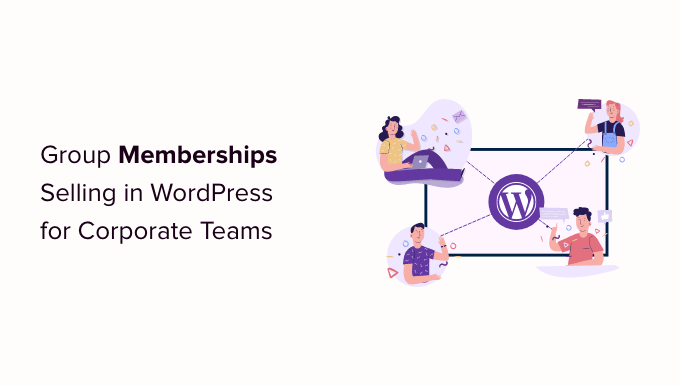
Por que criar associações a grupos no WordPress?
A venda de assinaturas de associação é uma maneira popular de ganhar dinheiro on-line com blogs no WordPress. No entanto, as empresas podem querer comprar assinaturas para várias pessoas ao mesmo tempo, como uma equipe ou um departamento inteiro.
Ao oferecer associações a grupos, você pode facilitar a compra de licenças de produtos em grandes quantidades para as empresas. Isso também significa que o administrador da conta pode adicionar ou remover licenças facilmente, conforme necessário, como quando um novo funcionário entra na empresa.
As associações a grupos não são úteis apenas para equipes corporativas.
Grupos de voluntários e organizações sem fins lucrativos, grupos de igrejas ou até mesmo famílias podem achar mais fácil comprar uma associação de grupo em vez de várias assinaturas individuais. Os professores também podem usar associações de grupo para configurar uma sala de aula virtual para grupos de alunos.
Dito isso, vamos dar uma olhada em como vender associações a grupos em um site WordPress.
Configuração de associações de grupos no WordPress para equipes corporativas
A maneira mais fácil de vender associações de grupos é usar o plug-in MemberPress com o complemento Corporate Accounts.
O MemberPress é o melhor plug-in de associação do WordPress no mercado e permite que você crie associações de grupos com um número ilimitado de subcontas.
Ele ainda permite que os membros revendam suas assinaturas. Por exemplo, digamos que você administre um site de associação com planos de alimentação saudável e aulas de ioga on-line.
Personal trainers ou especialistas em saúde e condicionamento físico podem comprar uma associação corporativa do seu site e depois vender o acesso para seus próprios clientes.
Para obter mais informações, consulte nossa análise completa do MemberPress.
Primeiro, você precisa instalar e ativar o plug-in MemberPress. Para obter mais detalhes, consulte nosso guia passo a passo sobre como instalar um plug-in do WordPress.
Observação: Você precisará de uma conta MemberPress Plus ou superior para instalar o complemento Corporate Accounts.
Após a ativação, vá para MemberPress ” Configurações no painel do WordPress e insira sua chave de licença.

Você encontrará essas informações em sua conta no site do MemberPress. Elas também estão no e-mail que você recebeu quando comprou o MemberPress.
Depois de inserir essas informações, clique em “Activate License Key” (Ativar chave de licença).
Adicionar um método de pagamento
Em seguida, você precisa configurar pelo menos um gateway de pagamento para poder aceitar facilmente pagamentos com cartão de crédito para as associações do grupo.
O MemberPress Pro é compatível com PayPal, Stripe e Authorize.net. Para adicionar um desses gateways de pagamento, basta clicar na guia “Payments” (Pagamentos) e, em seguida, clicar em “Add Payment Method” (Adicionar método de pagamento).
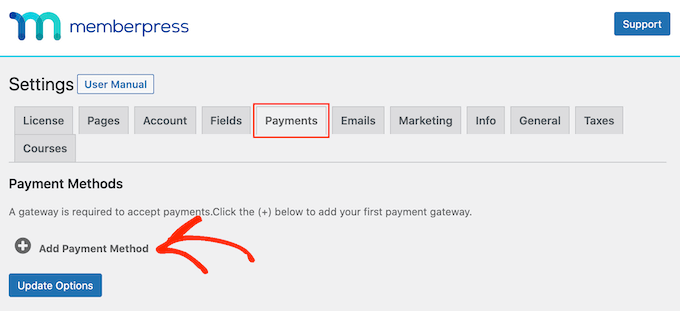
O plano MemberPress Plus suporta pagamentos via PayPal e Stripe. Você também pode usar o Authorize.net adquirindo o plano Pro.
Basta abrir o menu suspenso “Gateway” e selecionar o gateway que você deseja usar.

O MemberPress agora mostrará todas as configurações que você precisa definir antes de poder usar esse gateway de pagamento.
Cada gateway tem configurações diferentes, por exemplo, na imagem a seguir, estamos adicionando pagamentos do PayPal ao WordPress.

Depois de configurar o gateway, clique em “Update Options” (Atualizar opções) para salvar suas configurações.
Você pode conseguir mais vendas e melhorar a experiência do cliente ao permitir que os usuários escolham um método de pagamento. Para adicionar vários gateways ao seu site, basta clicar em Add Payment Method (Adicionar método de pagamento) e repetir o mesmo processo descrito acima.
Instalar o complemento de conta corporativa
Depois de adicionar um ou mais gateways, é hora de ativar os recursos de associação corporativa.
Para fazer isso, vá para MemberPress ” Complementos e clique no botão “Instalar complemento” ao lado do complemento Contas corporativas.
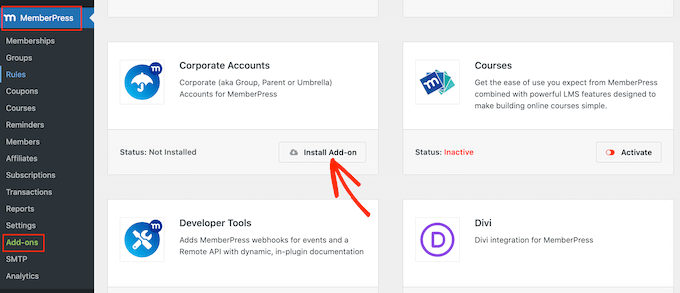
Quando ele aparecer, clique no botão “Activate” (Ativar) para ativar o complemento.
Crie seus níveis de associação
Depois disso, é hora de criar um nível de associação corporativa acessando a página MemberPress ” Memberships (Associações ). Aqui, clique em “Add New” (Adicionar novo).

Para começar, digite um título para o plano de associação corporativa. Ele será exibido na área de administração do WordPress e também ficará visível para as pessoas que visitarem seu site, portanto, é uma boa ideia usar algo descritivo.
Feito isso, defina um preço para a associação ao grupo digitando no campo “Price” (Preço).
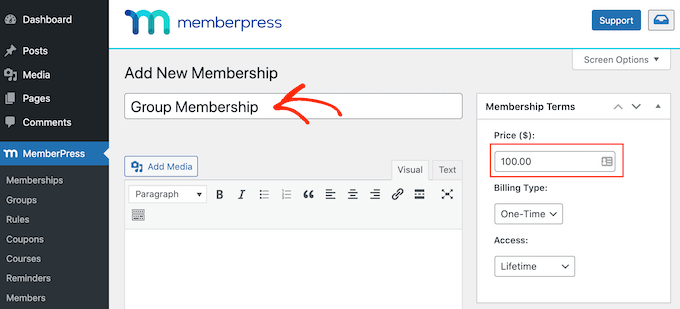
Em seguida, use o menu suspenso “Billing Type” (Tipo de cobrança) para criar o ciclo de cobrança. Por exemplo, você pode cobrar uma taxa única pelo acesso vitalício ou configurar uma assinatura mensal recorrente.
Se você escolher “Recurring” (Recorrente), poderá usar as configurações para cobrar os membros semanalmente, mensalmente, trimestralmente ou anualmente.
Na imagem a seguir, estamos cobrando US$ 100 a cada 6 meses.
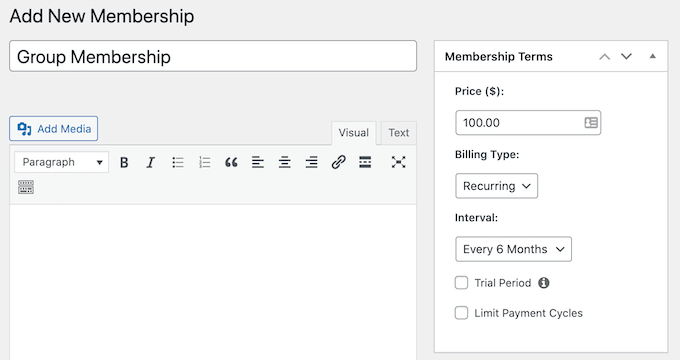
Ao aceitar pagamentos recorrentes no WordPress, você pode automatizar o processo de faturamento. Isso pode lhe poupar muito tempo e, em geral, leva a menos atrasos e erros de pagamento. Isso também significa que você não precisa enviar faturas manualmente.
Depois de escolher um tipo de cobrança, talvez haja algumas configurações extras que você precise definir, como escolher se deseja oferecer uma assinatura de avaliação gratuita no WordPress. A maioria dessas configurações é bastante simples, portanto, você pode examiná-las e fazer as alterações que desejar.
Quando estiver satisfeito com a configuração do nível de associação, vá até a caixa “Membership Options” (Opções de associação) e clique na guia “Advanced” (Avançado). Aqui, marque a caixa ao lado de ‘Subscribers to this Membership are Corporate Accounts’ (Os assinantes desta associação são contas corporativas).
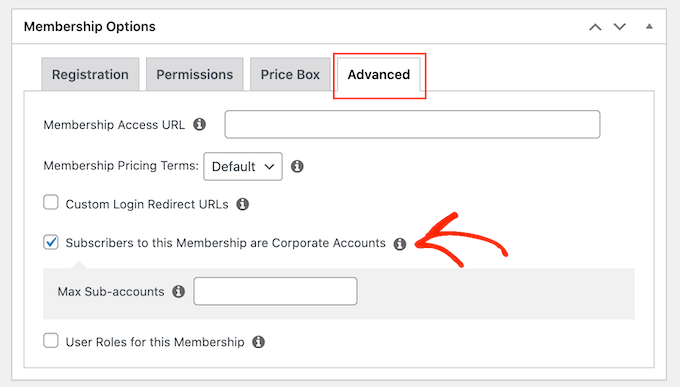
Depois disso, você verá um novo campo no qual poderá definir o número máximo de subcontas que o proprietário da conta pode adicionar à sua assinatura.
Quando alguém adquire uma assinatura de associação corporativa, verá um link “Subcontas” na página da conta, como você pode ver na imagem a seguir.
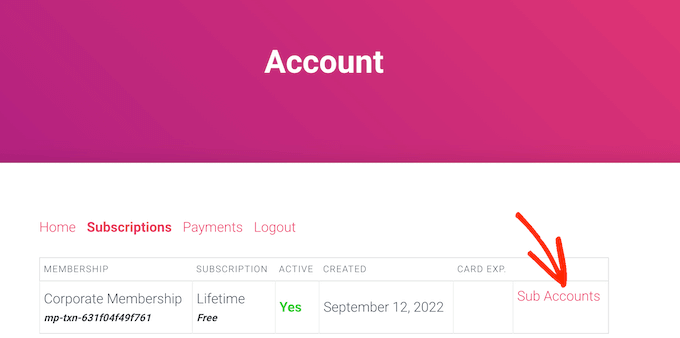
Se o usuário clicar no link, ele verá quantas subcontas ainda tem.
Eles podem adicionar pessoas à conta do grupo digitando informações como o nome, o sobrenome e o endereço de e-mail da pessoa.
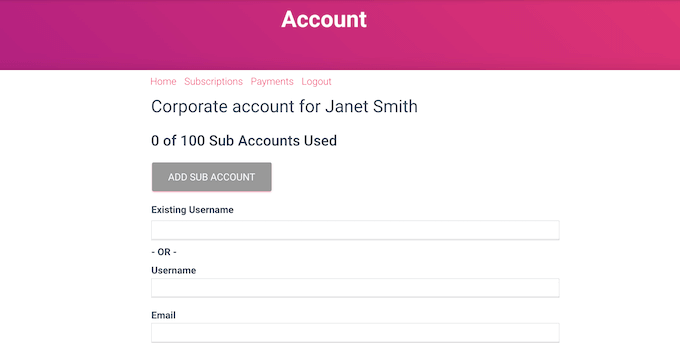
Por padrão, os proprietários de contas podem criar um número ilimitado de subcontas. No entanto, você geralmente deseja definir um limite, pois isso impede que as pessoas abusem de suas contas.
Para fazer isso, basta digitar um número no campo “Max Sub-Accounts” (Máximo de subcontas).
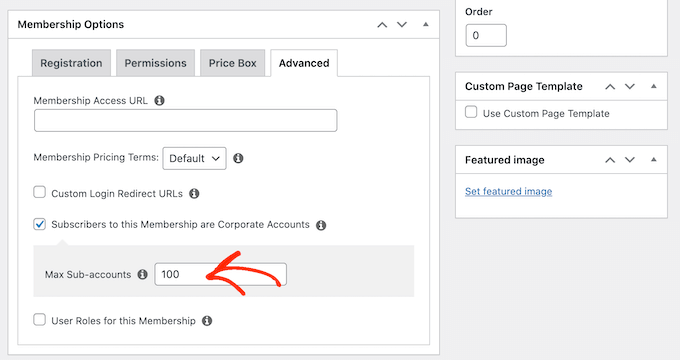
Há mais algumas configurações que você pode examinar, mas isso é suficiente para criar uma assinatura básica de associação corporativa.
Quando você estiver satisfeito com a configuração do plano, clique no botão “Publish” (Publicar).
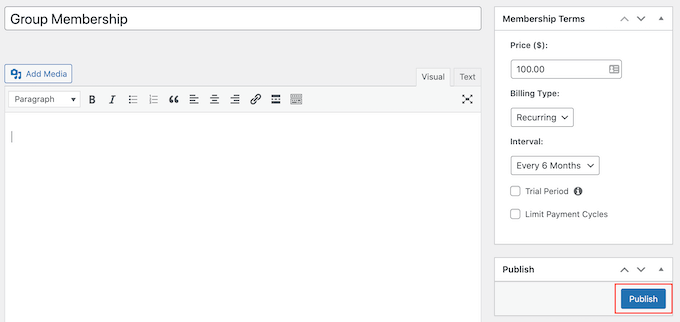
Para criar mais níveis de associação, basta seguir o mesmo processo descrito acima. Por exemplo, você pode criar uma conta Bronze que permita que as pessoas adicionem de 1 a 100 membros e uma conta Silver que permita mais de 100 subcontas.
Restrição de conteúdo para acesso dos membros da equipe corporativa
Com isso feito, você está pronto para restringir seu conteúdo para que somente as pessoas com a assinatura correta possam acessá-lo. Para isso, crie regras de associação.
Por exemplo, você pode bloquear todas as páginas secundárias de uma página principal “Corporate Membership” ou restringir o acesso a todas as postagens que tenham a categoria ou a tag“corporate”. Em seguida, você pode atribuir esse conteúdo à associação do grupo, para que somente as pessoas com uma assinatura possam acessá-lo.
Para criar uma regra, vá para MemberPress ” Regras no painel do WordPress. Em seguida, basta clicar no botão “Add New” (Adicionar novo).

Você pode restringir o acesso de várias maneiras diferentes usando as configurações de “Content & Access”.
Por exemplo, você pode criar uma única página somente para membros.
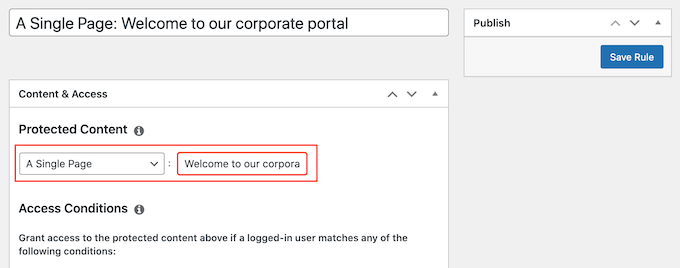
Você também pode restringir o acesso a grupos inteiros de conteúdo usando categorias e tags.
Por exemplo, vamos restringir o acesso a todo o conteúdo que tenha a tag “Corporate”. Se você precisar de instruções mais detalhadas, consulte nosso guia passo a passo sobre como adicionar categorias e tags para páginas do WordPress.
Para restringir o acesso a uma tag específica, abra o menu suspenso “Conteúdo protegido” e escolha “Todo o conteúdo marcado”. Em seguida, digite a tag que você deseja usar.
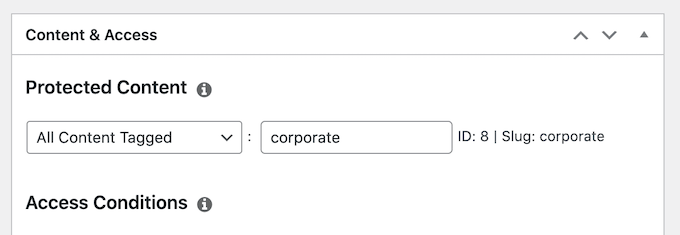
Depois disso, abra o menu suspenso “Condições de acesso” e selecione “Associação”.
Em seguida, você pode abrir o segundo menu suspenso e escolher o nível de associação corporativa que criou anteriormente.
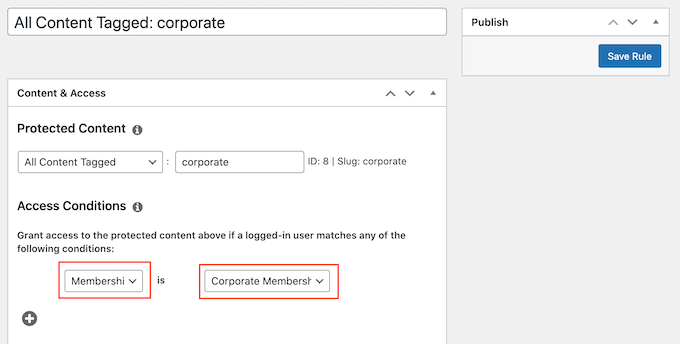
Há muitas outras configurações que você pode tentar, incluindo a exibição de uma visualização para não membros. Por exemplo, você pode mostrar o trecho do post para pessoas que não têm uma associação corporativa. Isso pode incentivar os visitantes a comprar uma assinatura para que possam ver o conteúdo restrito.
Para saber mais sobre a criação de regras avançadas de associação, consulte nosso guia definitivo para a criação de um site de associação no WordPress.
Quando estiver satisfeito com a configuração da regra, role até a parte superior da tela e clique em “Save Rule” (Salvar regra). Para criar mais regras de restrição de conteúdo, basta repetir o mesmo processo descrito acima.
Esperamos que este artigo tenha ajudado você a aprender como vender associações de grupos no WordPress para equipes corporativas. Talvez você também queira ver nosso guia sobre como criar um boletim informativo por e-mail e nossa seleção especializada dos melhores serviços de telefonia comercial para pequenas empresas.
Se você gostou deste artigo, inscreva-se em nosso canal do YouTube para receber tutoriais em vídeo sobre o WordPress. Você também pode nos encontrar no Twitter e no Facebook.





Syed Balkhi says
Hey WPBeginner readers,
Did you know you can win exciting prizes by commenting on WPBeginner?
Every month, our top blog commenters will win HUGE rewards, including premium WordPress plugin licenses and cash prizes.
You can get more details about the contest from here.
Start sharing your thoughts below to stand a chance to win!
Christine Contini says
This was very helpful. Thanks a bunch, guys!!!
WPBeginner Support says
Glad our guide was helpful
Administrador